在如今社会中,手机已经成为我们生活中必不可少的一部分,而对于许多人来说,晚上使用手机已经成为一种习惯。为了更好地保护我们的视力和身体健康,设置手机的夜间模式成为了一种必要的选择。通过无线路由器设置光猫的手机操作指南,可以帮助我们更加方便地将手机设置为夜间模式,让我们在夜间使用手机时更加舒适,同时也减少了对我们身体的损害。在这个信息时代,保护我们的视力和健康变得愈发重要,而通过设置手机的夜间模式,我们可以更好地照顾自己。
通过无线路由器设置光猫的手机操作指南
操作方法:
1.TP-LINK无线路由器一台

2.TP-LINK的默认IP地址为:192.168.1.1

3.华为光猫一台

4.华为光猫的默认IP地址为:192.168.100.1

5.把华为光猫的LAN1口和TP-LINK的LAN3口,用网线连接起来

6.用手机搜索无线路由器的信号,并连接上
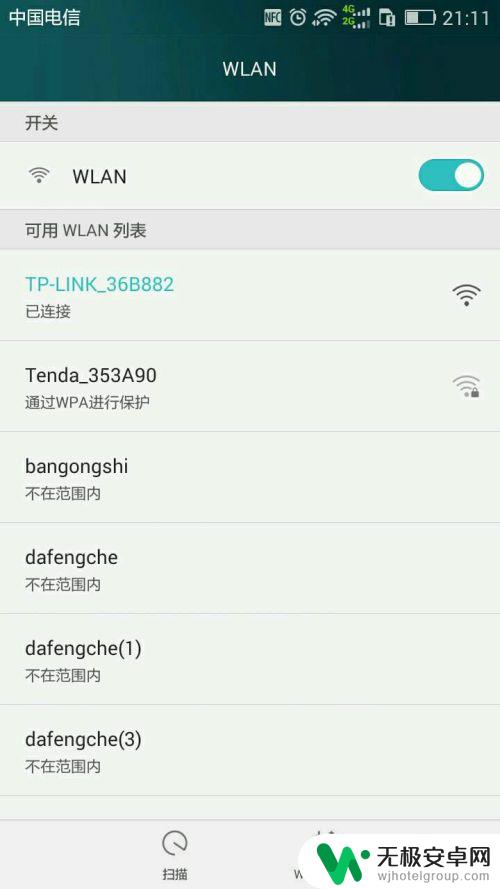
7.用手指按着无线路由器的名称别松开,直至出现修改网络字样,并点击进入
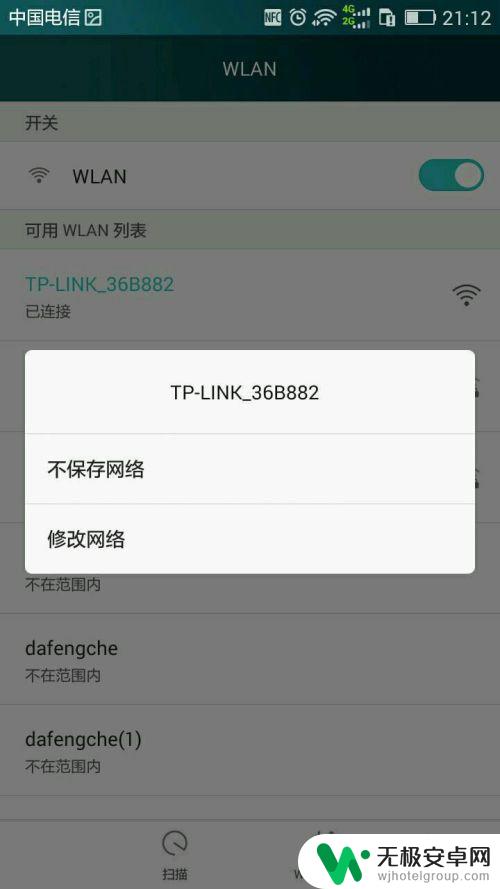
8.选择显示高级选项-----IP设置
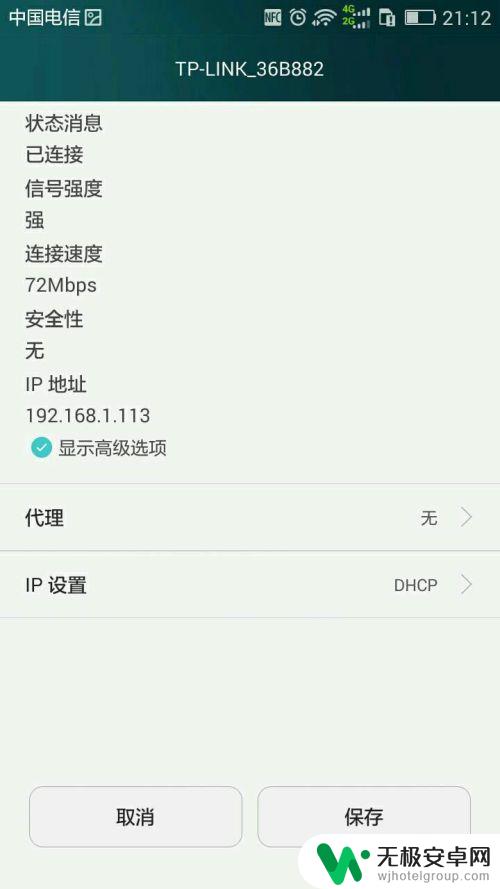
9.选择静态,出现IP地址:192.168.1.113 网关:192.168.1.1
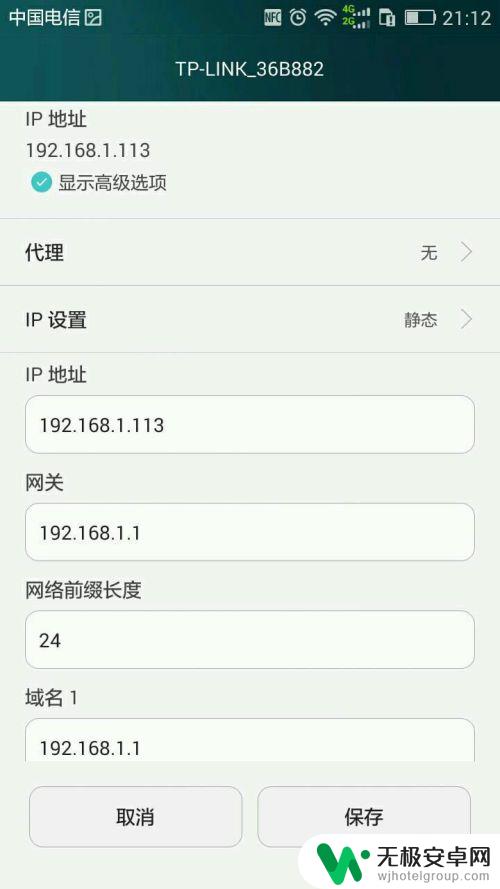
10.修改IP地址为:192.168.100.113 网关为:192.168.100.1,保存退出
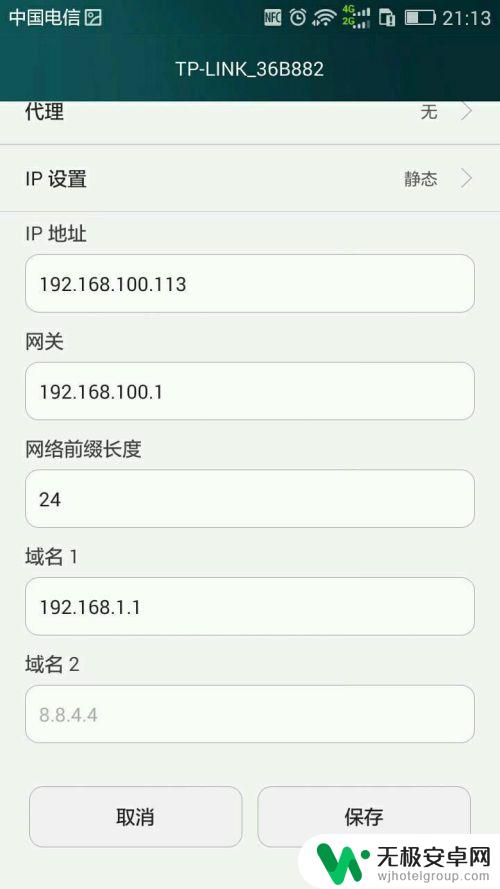
11.打开手机IE浏览器,输入192.168.100.1,并打开
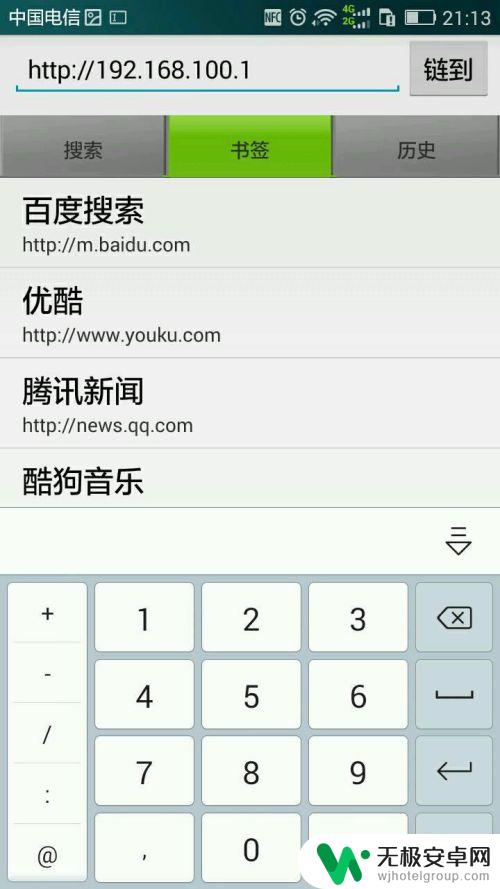
12.下图为华为光猫的登陆界面
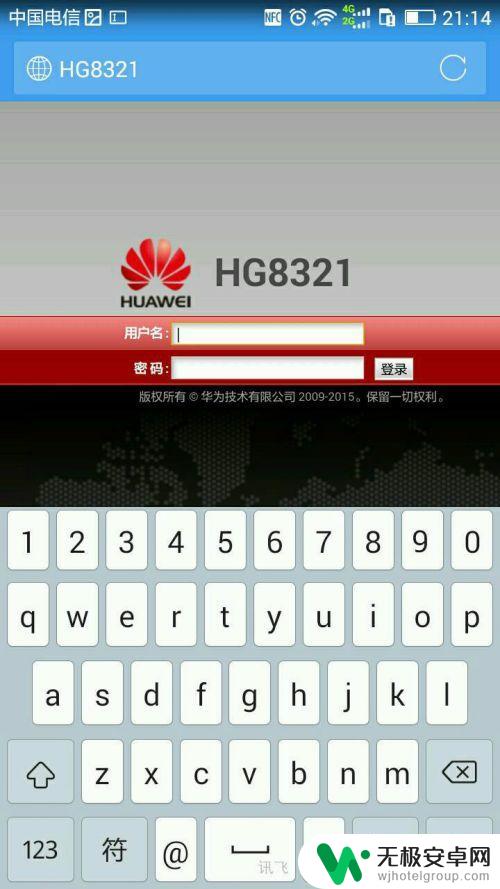
13.输入华为光猫的用户名和密码,进入
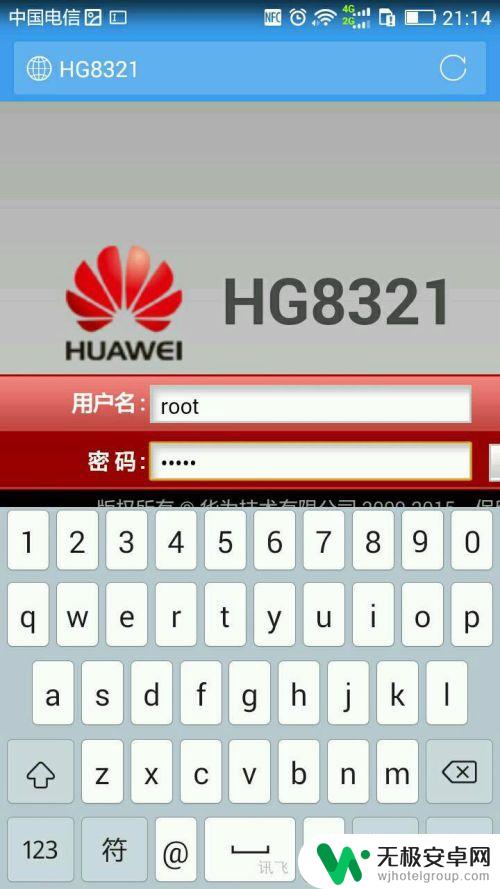
14.下图是已进入到华为光猫的界面,可以用手机对其进行详细设置
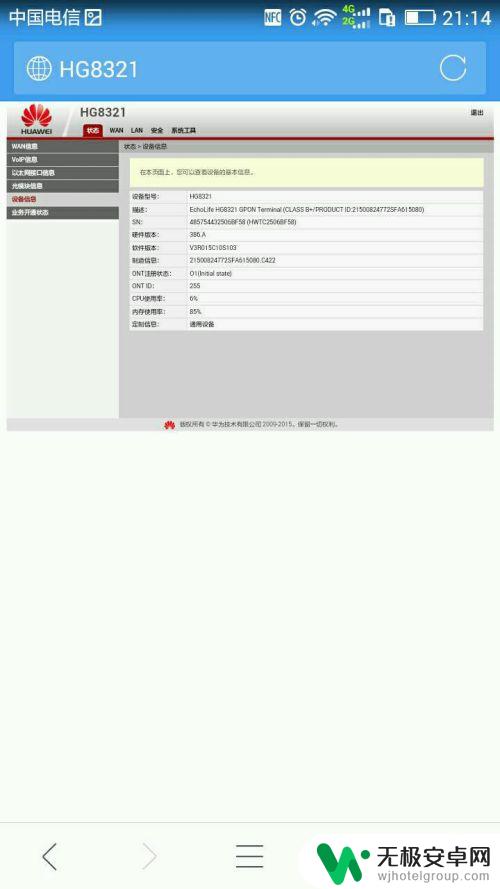
以上是关于如何设置夜猫的全部内容,如果你遇到同样的情况,请参考我的方法进行处理,希望对大家有所帮助。










